Hvis du ofte deler filer, bruker du sannsynligvis de mest populære formatene for å gjøre prosessen enklere. Et av formatene som er mye brukt er PDF.
Nettlesere som Chrome, Opera og Firefox tilbyr alternativer slik at du kan lagre et nettsted til PDF. Ved å lagre nettstedet som en PDF-fil, er det enkelt å se det på alle enheter, uansett om det er koblet til Internett eller ikke.
Hvordan lagre et nettsted som PDF på Chrome
For å lagre et nettsted som en PDF-fil, klikk på menypunktene øverst til høyre. Klikk på alternativet Skriv ut, og når nettleserens utskriftsgrensesnitt vises, klikk på Destinasjon-rullegardinmenyen. Som standard kommer det til å være på alternativet OneNote for Windows 10.
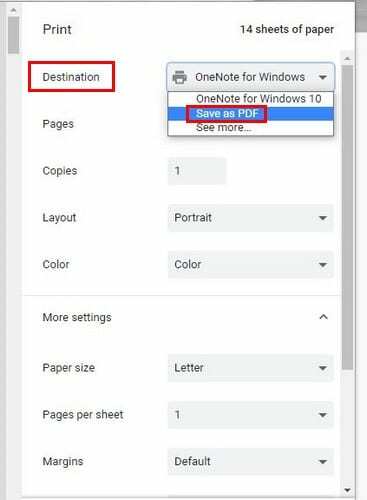
Klikk på rullegardinmenyen og velg å lagre som PDF. Først etter å ha valgt dette alternativet vil du se Lagre-knappen nederst. Når du klikker på Lagre-knappen, må du velge et nedlastingssted.
Hvordan lagre et nettsted som PDF i Opera
Opera har en enkel måte å lagre et nettsted som en PDF. Klikk på den røde O øverst til venstre og plasser markøren på sidealternativet. Når sidevinduet vises, klikker du på alternativet Lagre som PDF.
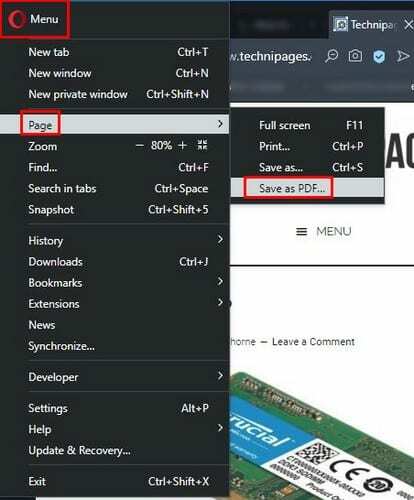
Etter å ha klikket på Lagre-alternativet, velg en plassering for å lagre filen.
Hvordan lagre et nettsted som PDF på Firefox
Med Firefox må du installere et tredjeparts tillegg kalt FoxyTab. Når du har installert tillegget, høyreklikker du på fanen som har siden du vil lagre som PDF.
Når du høyreklikker på fanen, vil FoxyTab-alternativet være det siste nede. Plasser markøren på FoxyTab og klikk på alternativet som sier Lagre Tan som PDF.
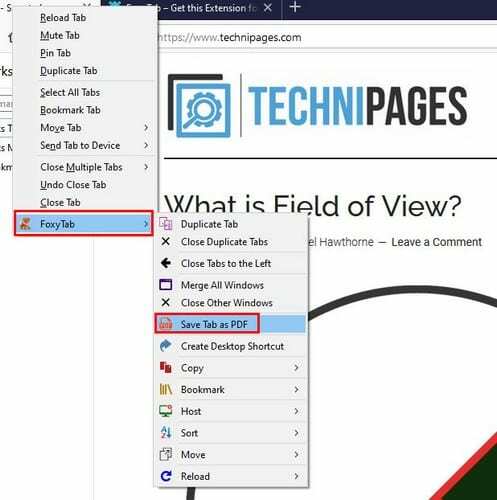
Hvordan lagre en webside som PDF i Microsoft Edge
For Microsoft Edge-brukere, klikk på prikkene øverst til høyre og velg alternativet Skriv ut. Når utskriftssiden kommer opp, bør alternativet Lagre som PDF allerede være valgt, men hvis det ikke er det, klikker du i ditt tilfelle på rullegardinmenyen i skriverdelen.
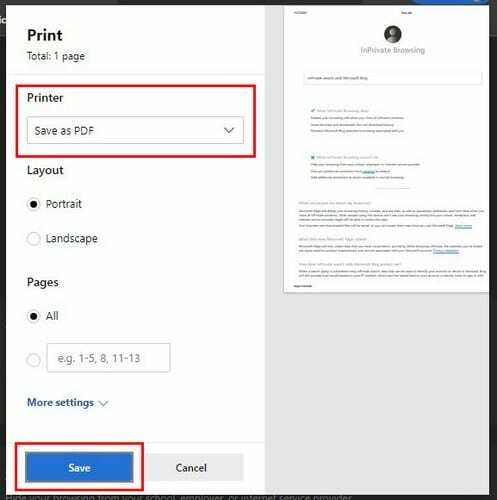
For å fullføre oppgaven, ikke glem å klikke på den blå Lagre-knappen nederst. Hvis du ser et alternativ kalt Adobe PDF, kan du også bruke dette.
Konklusjon
Å lagre en fil som en PDF gjør det lettere for andre å se filen på praktisk talt alle enheter. Så neste gang du vil dele et bestemt nettsted med noen uten å måtte ta et skjermbilde, vet du at du kan stole på å sende det som en PDF.